早くブラウズしたいですか?ブラウザキャッシュの消去を中止する
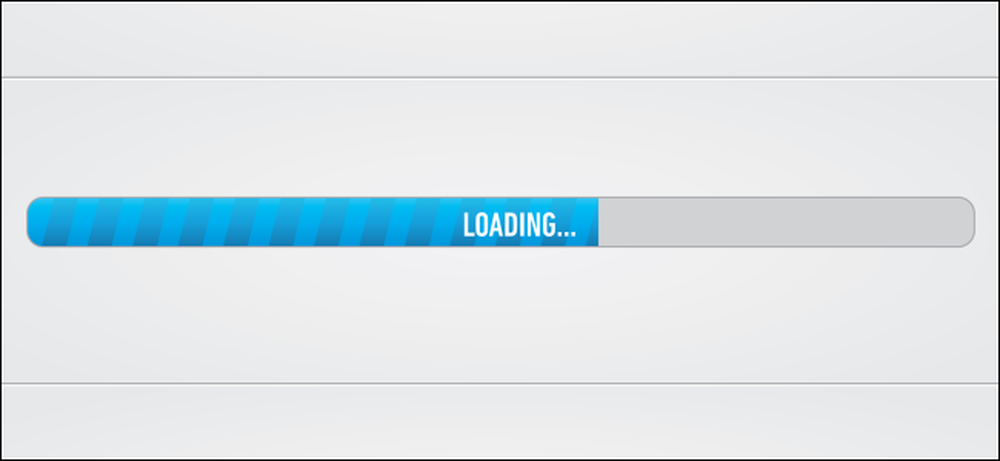
あなたは定期的にあなたの閲覧データを消去したり、CCleanerを実行したり、あるいは他の一時ファイルクリーニングツールを使用したりしますか?あなたはおそらくあなたのブラウザキャッシュをクリアしています、そしてそれはあなたのブラウジングを遅くします.
キャッシュには、Webサイトの一部のローカルコピーが含まれています。あなたがそれらを必要とするウェブサイトを訪問するとき、あなたのブラウザはあなたのハードドライブからこれらのビットをロードします、物事をスピードアップし、ダウンロード帯域幅を節約します.
ブラウザがキャッシュを作成する理由
あなたのブラウザはあなたが閲覧するときに異なる種類の履歴を作成するのに十分な理由があります、そして、ブラウザキャッシュはおそらくそれらすべての中で最も有用です。 Internet Explorerはそのキャッシュを「インターネット一時ファイル」と呼びますが、同じことで同じように機能します。.
Webページにアクセスすると、ブラウザはWebページに必要なすべてのリソースをダウンロードする必要があります。これには、画像、スタイルシート、JavaScriptファイル、およびページ上のその他すべてが含まれます。キャッシュはこれらのファイルのコピーをブラウザに保存する場所であるため、次回それらを必要とするページにアクセスしたときにそれらを再度ダウンロードする必要はありません。.
たとえば、初めてHow-To Geekのようなサイトにアクセスしたときに、ブラウザはHow-To Geekのロゴ画像をダウンロードしてキャッシュに保存します。あなたが私たちのウェブサイトの別のページにアクセスするか、後で戻ってくると、あなたのブラウザはそのキャッシュからロゴ画像をロードします。これによりダウンロードが回避され、Webページの読み込み時間が短縮されます。キャッシュをクリアした場合は、How-To Geekのロゴ画像やその他のリソースをもう一度ダウンロードする必要があります。そうすると、Webブラウザでそれらがもう一度キャッシュに配置されます。.
あなたのブラウザがキャッシュを再構築している間あなたのキャッシュをクリアすることはあなたのウェブブラウジングを遅くするでしょう.
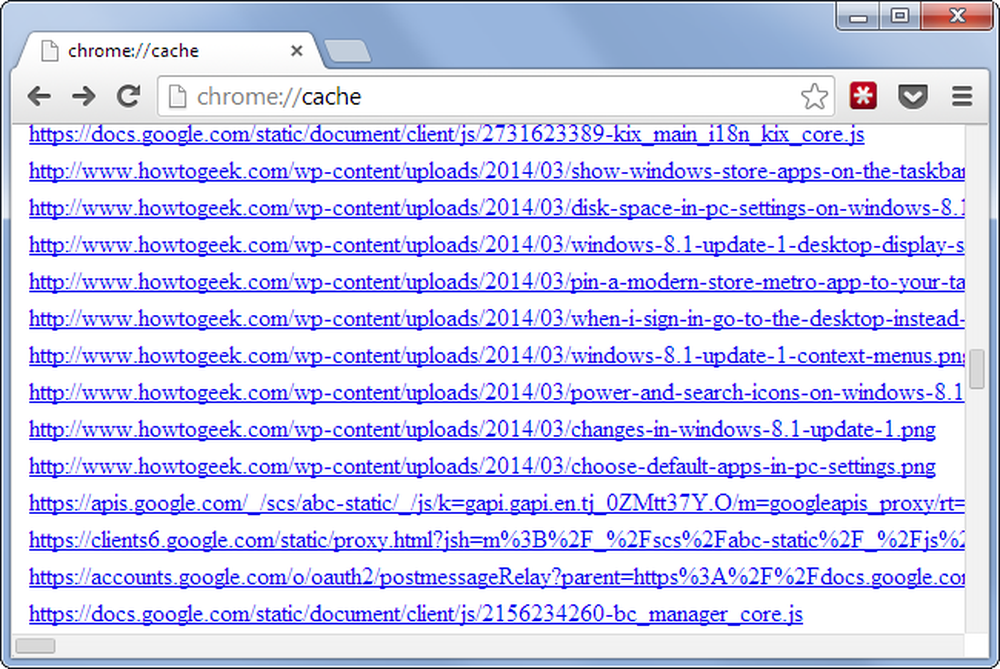
なぜあなたはキャッシュをクリアしたいと思うかもしれません(しかしおそらくそうしないでください)
キャッシュは、すべてのWebブラウザに含まれている「プライベートブラウジングデータの消去」ツールの一部として消去されます。キャッシュはあなたが訪問したウェブサイトからのファイルのアーカイブであるので、あなたのコンピュータにアクセスできる誰かがキャッシュを調べて、あなたが訪問しているいくつかのウェブサイトを見ることができます。ブラウザの実際の履歴機能ほど包括的な閲覧履歴ではありませんが、同様の方法で使用できます。たとえば、キャッシュにHow-To Geekのロゴ画像が見つかった場合、その人はHow-To Geekにアクセスしたことがわかります。機密性の高いWebサイトにアクセスしたことがある場合、他の人に知られたくない場合は、キャッシュをクリアするとそれらのトラックが消去されます。.
もちろん、あなたのコンピュータにアクセスできる人だけがこの方法で詮索することができます.
キャッシュもハードディスクの容量を占有します。 CCleanerのようなツールは、ブラウザのキャッシュを消去することによってかなりの量のデータを削除することができます。ただし、後でキャッシュは再構築されます。ブラウザはキャッシュに保存するデータ量を制限するため、ブラウザは古いデータを自動的に消去し、キャッシュサイズを管理し続けます。クリアするまでサイズが膨らむことはないので、キャッシュをクリアすることを心配する必要はありません。.
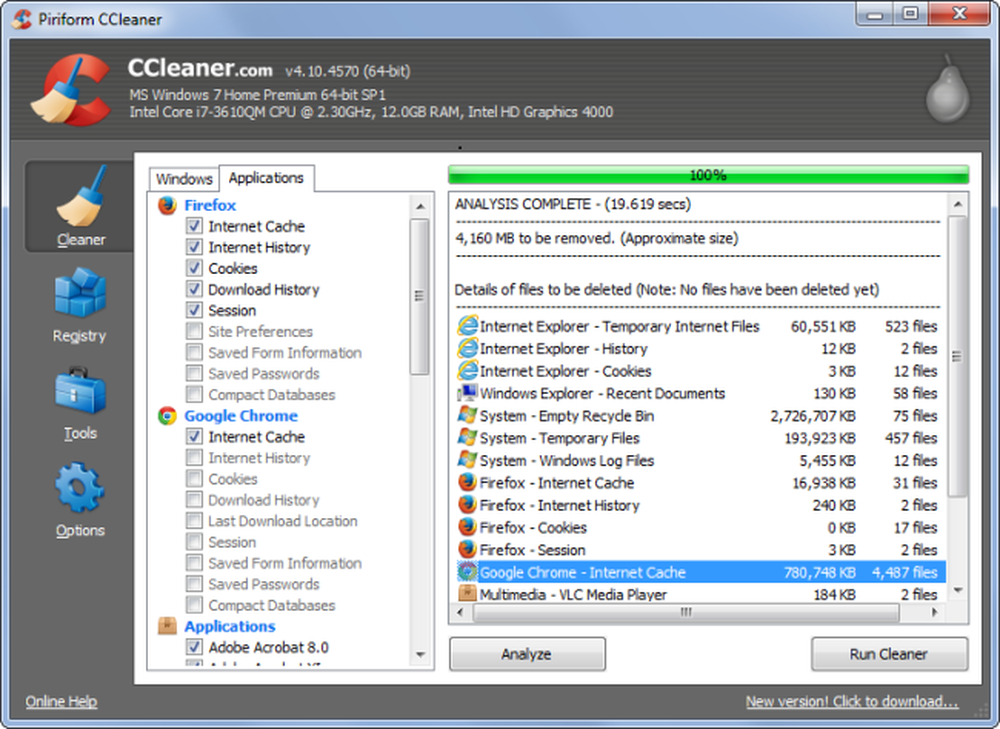
キャッシュをクリアせずに履歴と一時ファイルを消去する
ブラウザのキャッシュを消去せずに、ブラウザの履歴、Cookie、ダウンロード履歴などのデータを消去できます。閲覧データを消去するときは、キャッシュ消去オプションをオフにするだけです。確かに、これはいくつかの個人データを残しますが、キャッシュは非常に便利です。自分のコンピュータにアクセスしているユーザーが自分の居場所を確認していることを心配していないのであれば、それを削除する必要はありません。.
過去1時間のように、ご使用のブラウザでごく短時間だけデータを削除することもできます。これにより、キャッシュ全体をクリアせずに1時間のブラウズのトラックを消去できます。.
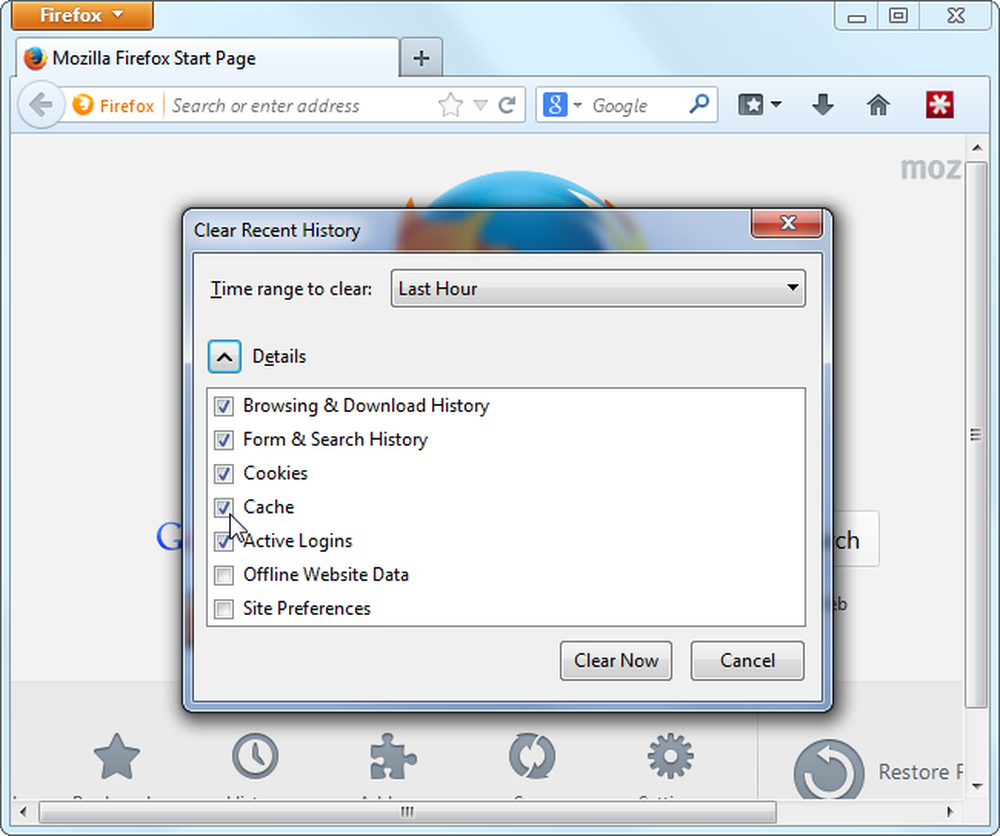
CCleanerのようなツールを使用しているときは、ブラウザのインターネットキャッシュオプションをオフにして、ブラウザのキャッシュがクリアされないようにすることができます。各ブラウザには独自の個別のキャッシュファイルがあります。したがって、Chromeで閲覧する場合は、CCleanerまたは同様のプログラムでChromeのキャッシュが消去されないようにする必要があります。.
CCleanerで一度このオプションを変更すると、将来のためのあなたの好みの設定が記憶されます。.
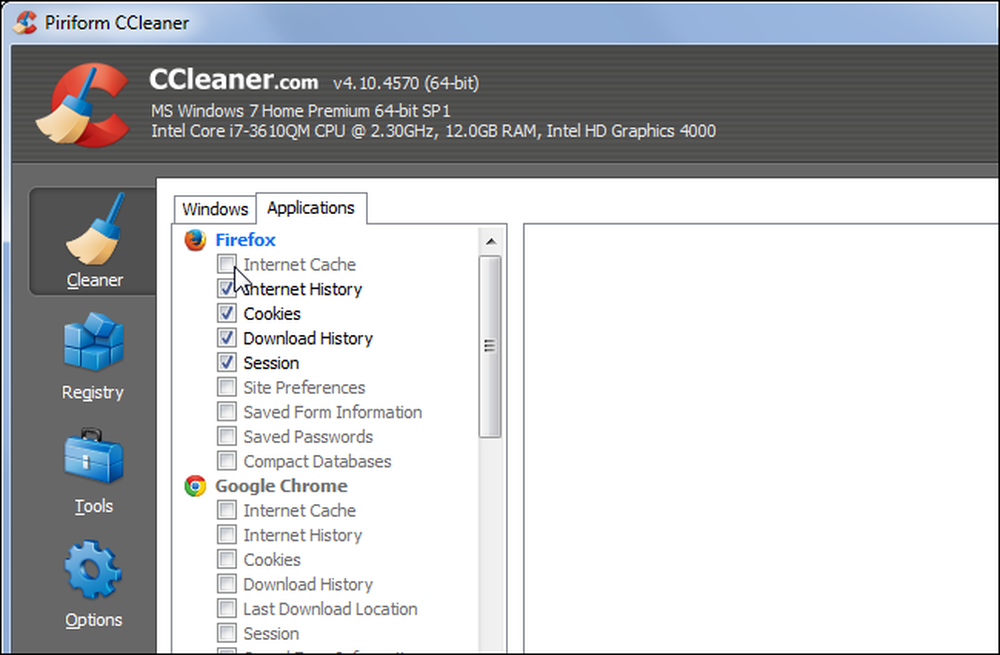
キャッシュを汚染することなく機密性の高いサイトを閲覧する
機密性の高いWebサイトにアクセスした後は、後でアクセスしたことが他の人に見られないように、キャッシュを消去することをお勧めします.
機密性の高いWebサイトにアクセスするたびにキャッシュをクリアするのではなく、ブラウザのプライベートブラウジングモードを使用して、キャッシュに表示したくないWebサイトを閲覧するだけです。これがFirefoxのプライベートブラウジングモード、Chromeのシークレットモード、およびInternet ExplorerのInPrivateブラウズです。プライベートブラウジングモードでブラウズすると、データやブラウジング履歴は保持されません - これにはキャッシュファイルが含まれます.
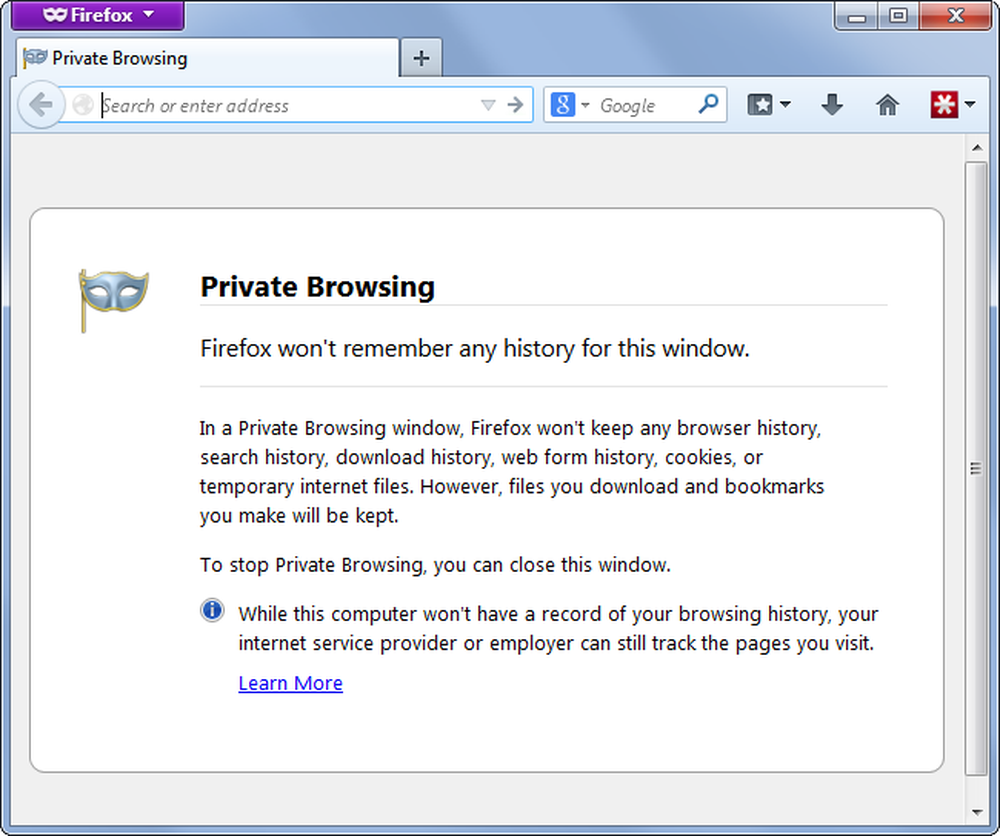
ブラウザのキャッシュはいいです。ブラウザは何らかの理由でそれらを作成します、そしてそれはあなたのブラウジングの歴史を構築したりスペースを無駄にすることだけではありません。キャッシュを定期的に消去しているのであれば、あなた自身のブラウジング体験を遅くしているだけです。.




